Forfatter:
Charles Brown
Opprettelsesdato:
2 Februar 2021
Oppdater Dato:
1 Juli 2024
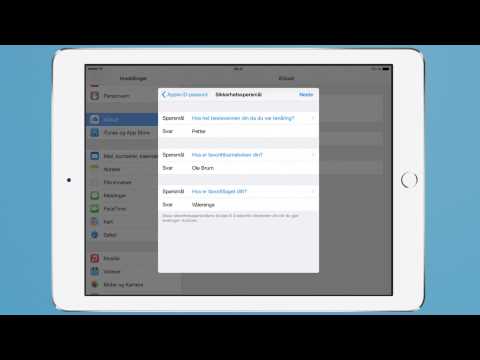
Innhold
- Å trå
- Metode 1 av 3: Opprett en Apple ID på nettstedet
- Metode 2 av 3: Opprett en Apple-ID på iPhone eller iPad
- Metode 3 av 3: Opprett en Apple-ID med iTunes
- Tips
- Advarsler
Med en Apple ID får du tilgang til Apple-produkter og -tjenester. Du trenger også en Apple ID for å kjøpe fra iTunes Store eller App Store, og du kan bare bruke iCloud hvis du har en Apple ID. Å lage en Apple ID er et stykke kake, og heldigvis helt gratis. I denne artikkelen kan du lese hvordan.
Å trå
Metode 1 av 3: Opprett en Apple ID på nettstedet
 Gå til Apples side der du kan opprette en Apple ID. Du finner siden her. Klikk på knappen "Opprett en Apple ID".
Gå til Apples side der du kan opprette en Apple ID. Du finner siden her. Klikk på knappen "Opprett en Apple ID".  Skriv inn din epostadresse. Du trenger en gyldig e-postadresse for å opprette en Apple-ID. Dette vil være kontaktadressen din og brukernavnet ditt. Hvis du senere trenger å logge på med Apple-ID-en din, må du bruke denne e-postadressen for å logge på.
Skriv inn din epostadresse. Du trenger en gyldig e-postadresse for å opprette en Apple-ID. Dette vil være kontaktadressen din og brukernavnet ditt. Hvis du senere trenger å logge på med Apple-ID-en din, må du bruke denne e-postadressen for å logge på.  Kom med et sterkt passord. Alle kjøp vil bli knyttet til denne kontoen, samt din personlige informasjon. Et sterkt passord er derfor veldig viktig. Bruk små, store bokstaver, tall og symboler for et sterkt passord.
Kom med et sterkt passord. Alle kjøp vil bli knyttet til denne kontoen, samt din personlige informasjon. Et sterkt passord er derfor veldig viktig. Bruk små, store bokstaver, tall og symboler for et sterkt passord.  Fyll ut et sikkerhetsspørsmål og fødselsdato. Dette brukes i tilfelle du har glemt passordet ditt og ønsker å opprette et nytt passord. Apple vil da bruke denne informasjonen for å bekrefte identiteten din.
Fyll ut et sikkerhetsspørsmål og fødselsdato. Dette brukes i tilfelle du har glemt passordet ditt og ønsker å opprette et nytt passord. Apple vil da bruke denne informasjonen for å bekrefte identiteten din.  Skriv inn navn og adresse. Apple trenger denne informasjonen for kjøpene du vil gjøre med denne Apple-ID-en.
Skriv inn navn og adresse. Apple trenger denne informasjonen for kjøpene du vil gjøre med denne Apple-ID-en.  Angi at du ikke ønsker å motta e-post fra Apple. Hvis du ikke ønsker å motta informasjon om oppdateringer og nyhetsbrev, ikke glem å sjekke de merkede alternativene.
Angi at du ikke ønsker å motta e-post fra Apple. Hvis du ikke ønsker å motta informasjon om oppdateringer og nyhetsbrev, ikke glem å sjekke de merkede alternativene.  Skriv inn "Captcha". Skriv inn bokstavene du ser på Captcha-skjermen. Hvis du ikke kan lese det, kan du oppdatere bildet.
Skriv inn "Captcha". Skriv inn bokstavene du ser på Captcha-skjermen. Hvis du ikke kan lese det, kan du oppdatere bildet.  Les og godta vilkårene. Før du kan opprette en Apple-ID, må du godta Apples vilkår og betingelser. Klikk deretter på "Opprett Apple ID" -knappen. Du vil nå motta en e-post med en bekreftelseskobling. Klikk på lenken i e-postmeldingen for å fullføre prosessen. Klar!
Les og godta vilkårene. Før du kan opprette en Apple-ID, må du godta Apples vilkår og betingelser. Klikk deretter på "Opprett Apple ID" -knappen. Du vil nå motta en e-post med en bekreftelseskobling. Klikk på lenken i e-postmeldingen for å fullføre prosessen. Klar! - Hvis du oppretter en Apple-ID via nettstedet, trenger du ikke oppgi faktureringsinformasjon. Men hvis du deretter logger på iTunes med din nye Apple-ID, må du fremdeles oppgi denne informasjonen (faktureringsadresse og kredittkortinformasjon).
Metode 2 av 3: Opprett en Apple-ID på iPhone eller iPad
 Trykk på "Innstillinger" på startskjermen. Rull ned til du ser "iTunes og App Stores". Trykk på "iTunes og App Stores". Hvis en Apple ID allerede er logget på, trykker du på navnet på Apple ID og deretter på "Logg av".
Trykk på "Innstillinger" på startskjermen. Rull ned til du ser "iTunes og App Stores". Trykk på "iTunes og App Stores". Hvis en Apple ID allerede er logget på, trykker du på navnet på Apple ID og deretter på "Logg av".  Trykk på "Opprett ny Apple-ID". Velg ønsket butikk ved å trykke på "Store" og velg Nederland (eller et annet land). Trykk på "Ferdig" for å bekrefte valget ditt, og trykk deretter på "Neste" for å gå til neste skjermbilde.
Trykk på "Opprett ny Apple-ID". Velg ønsket butikk ved å trykke på "Store" og velg Nederland (eller et annet land). Trykk på "Ferdig" for å bekrefte valget ditt, og trykk deretter på "Neste" for å gå til neste skjermbilde.  Les vilkårene for iTunes Store. Ved å trykke på "Send på e-post" kan du motta vilkårene på e-post for lettere lesing. For å gjøre dette, skriv inn en gyldig e-postadresse og trykk på "Send". Hvis du godtar vilkårene, trykker du på "Enig" -knappen nederst til høyre på siden. Trykk på "Enig" igjen når bekreftelsen vises.
Les vilkårene for iTunes Store. Ved å trykke på "Send på e-post" kan du motta vilkårene på e-post for lettere lesing. For å gjøre dette, skriv inn en gyldig e-postadresse og trykk på "Send". Hvis du godtar vilkårene, trykker du på "Enig" -knappen nederst til høyre på siden. Trykk på "Enig" igjen når bekreftelsen vises.  Skriv inn e-postadressen din, passord og tre sikkerhetsspørsmål med tilhørende svar. Passordet må bestå av minst 8 tegn (inkludert et tall, en liten bokstav og en stor bokstav), mellomrom er ikke tillatt. Dessuten kan den ikke inneholde tre av de samme påfølgende tegnene (f.eks. Ggg), den kan ikke være den samme som Apple-ID-en din, og det kan ikke være et passord du allerede har angitt det siste året. Etter registrering blir e-postadressen din Apple-ID.
Skriv inn e-postadressen din, passord og tre sikkerhetsspørsmål med tilhørende svar. Passordet må bestå av minst 8 tegn (inkludert et tall, en liten bokstav og en stor bokstav), mellomrom er ikke tillatt. Dessuten kan den ikke inneholde tre av de samme påfølgende tegnene (f.eks. Ggg), den kan ikke være den samme som Apple-ID-en din, og det kan ikke være et passord du allerede har angitt det siste året. Etter registrering blir e-postadressen din Apple-ID.  Skriv inn faktureringsinformasjonen din. For å velge en annen type kredittkort, trykk på ett av de tilgjengelige alternativene, og trykk deretter på "Ferdig".
Skriv inn faktureringsinformasjonen din. For å velge en annen type kredittkort, trykk på ett av de tilgjengelige alternativene, og trykk deretter på "Ferdig". - Du kan også bla nedover og velge "ingen". Nå går du til neste skjerm uten å legge inn faktureringsinformasjonen. Du kan imidlertid ikke kjøpe noe med Apple-IDen din før du oppgir nødvendig informasjon.
 Du vil nå bli dirigert til en sikker side der du må oppgi Apple-ID og passord for å fullføre bekreftelsen av kontoen din. Du bør nå være den stolte eieren av en Apple ID.
Du vil nå bli dirigert til en sikker side der du må oppgi Apple-ID og passord for å fullføre bekreftelsen av kontoen din. Du bør nå være den stolte eieren av en Apple ID.  Bekreft kontoen din. Etter at du har opprettet kontoen din, sendes en bekreftelses-e-post til e-postadressen du oppga som Apple-ID. Den inneholder en lenke som du må besøke for å aktivere kontoen din. Klikk på den og skriv deretter inn din nye Apple ID og passord.
Bekreft kontoen din. Etter at du har opprettet kontoen din, sendes en bekreftelses-e-post til e-postadressen du oppga som Apple-ID. Den inneholder en lenke som du må besøke for å aktivere kontoen din. Klikk på den og skriv deretter inn din nye Apple ID og passord.
Metode 3 av 3: Opprett en Apple-ID med iTunes
 Åpne iTunes. Fra "Store" -menyen velger du "Create Apple ID". Klikk "Fortsett" i neste vindu.
Åpne iTunes. Fra "Store" -menyen velger du "Create Apple ID". Klikk "Fortsett" i neste vindu.  Hvis du ønsker å fortsette, må du godta vilkårene. Når du har lest og godtatt vilkårene, klikker du på "Jeg har lest og godtar vilkårene". Klikk på "Enig".
Hvis du ønsker å fortsette, må du godta vilkårene. Når du har lest og godtatt vilkårene, klikker du på "Jeg har lest og godtar vilkårene". Klikk på "Enig".  Skriv inn informasjonen din. Du må oppgi en e-postadresse som vil være din Apple-ID. Du må også oppgi et godt, sterkt passord på minst 8 tegn, bestående av bokstaver og tall.
Skriv inn informasjonen din. Du må oppgi en e-postadresse som vil være din Apple-ID. Du må også oppgi et godt, sterkt passord på minst 8 tegn, bestående av bokstaver og tall. - Du må også opprette et sikkerhetsspørsmål og oppgi fødselsdatoen. Dette brukes til å bekrefte identiteten din hvis du har glemt passordet.
 Angi at du ikke ønsker å motta e-post fra Apple. Hvis du ikke ønsker å motta informasjon om oppdateringer og nyhetsbrev, ikke glem å sjekke de merkede alternativene.
Angi at du ikke ønsker å motta e-post fra Apple. Hvis du ikke ønsker å motta informasjon om oppdateringer og nyhetsbrev, ikke glem å sjekke de merkede alternativene.  Skriv inn faktureringsinformasjonen din. Velg type kredittkort, fyll ut detaljene og oppgi en faktureringsadresse. Dette er nødvendig for å kjøpe i iTunes eller App Store. Det er ikke nødvendig for gratis apper eller bøker.
Skriv inn faktureringsinformasjonen din. Velg type kredittkort, fyll ut detaljene og oppgi en faktureringsadresse. Dette er nødvendig for å kjøpe i iTunes eller App Store. Det er ikke nødvendig for gratis apper eller bøker.  Bekreft kontoen din. Du blir nå sendt til den sikre Apple ID-siden for å bekrefte e-postadressen din. Skriv inn e-postadressen og passordet du brukte til å opprette Apple-ID-en. Klikk deretter på "Bekreft adresse".
Bekreft kontoen din. Du blir nå sendt til den sikre Apple ID-siden for å bekrefte e-postadressen din. Skriv inn e-postadressen og passordet du brukte til å opprette Apple-ID-en. Klikk deretter på "Bekreft adresse".  Klar.
Klar.
Tips
- Først må du sørge for at du har all nødvendig informasjon tilgjengelig, for eksempel kredittkortopplysninger.
Advarsler
- Hvis du oppretter flere kontoer med falsk informasjon, kan Apple slette kontoene dine.



